Welcome to the
WalkMe Help Center
Please log in to continue

Please log in to continue

Los filtros de WalkMe son una herramienta esencial para ayudar a los usuarios a agilizar sus búsquedas y encontrar información específica más rápidamente. Crear, aplicar y ajustar filtros ahora es más cómodo, y el proceso de filtrado se ha simplificado.
WalkMe ha migrado los filtros para reducir los resultados que se muestran en todos los paneles de Console Insights, aparte de la pestaña Descripción general de sistemas, lo que facilita a los profesionales de DAP encontrar lo que buscan más rápidamente. Este artículo proporciona orientación sobre cómo acceder a estos filtros y utilizarlos de manera efectiva.
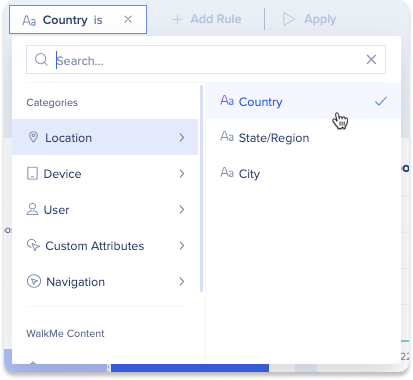
Abre un sistema en la pestaña Descripción general de sistemas en Insights en la consola, accesible en console.walkme.com/insights/overview.
Más información: Información detallada de la nueva consola
Haz clic en Añadir Filtro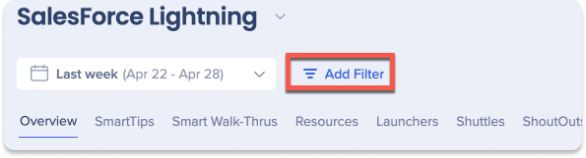
Elige un filtro existente en el menú desplegable o haz clic en Nuevo filtro para crear uno nuevo.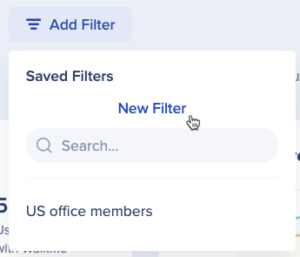
Comienza a crear una regla para el filtro seleccionando una propiedad de las categorías o del contenido de WalkMe.
Una vez que hayas seleccionado una propiedad, selecciona los valores para filtrar.
Haz clic en Aplicar
Haz clic en + Añadir regla para añadir más.
Nota: se puede añadir un máximo de 10 reglas, con 50 elementos permitidos por regla.
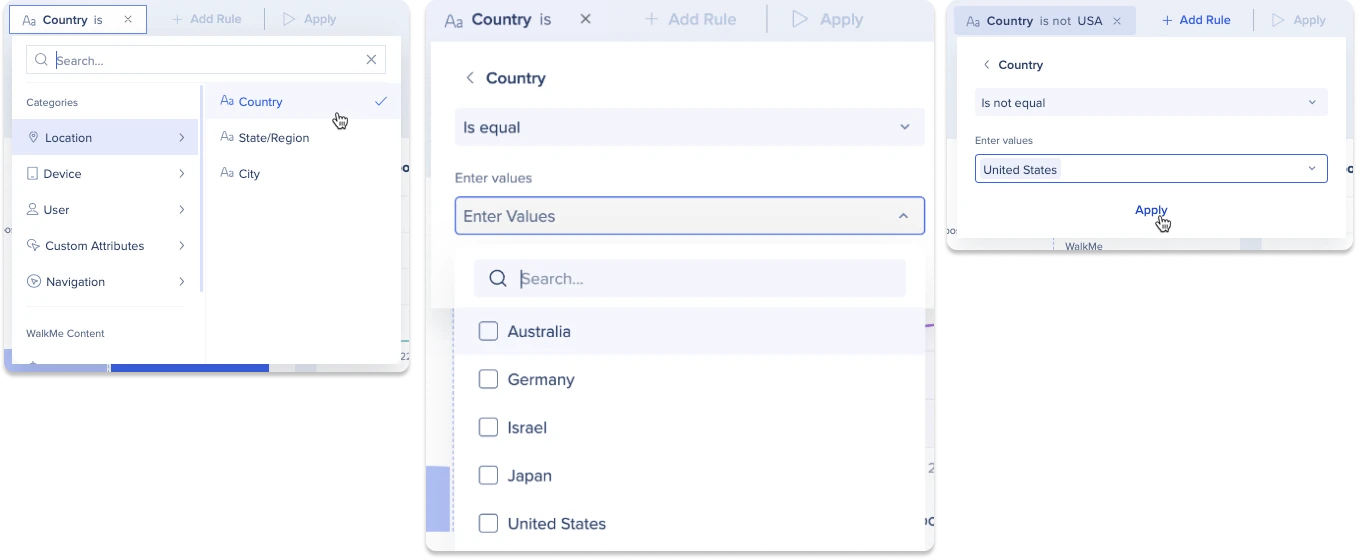
8. Haz clic en el botón Aplicar Vista Previa para obtener una vista previa de cómo aparecerá el filtro en el panel
Guarda el filtro haciendo clic en Guardar Filtro para usarlo después
Nota: el filtro guardado estará disponible para ser utilizado en otros paneles.
Introduce un nombre para el filtro.
Haz clic en Guardar filtro

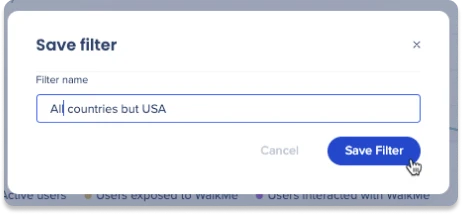
Haz clic en el menú desplegable Añadir filtros o en el filtro seleccionado actualmente.
Pasa el cursor sobre el filtro que deseas editar.
Haz clic en el icono Editar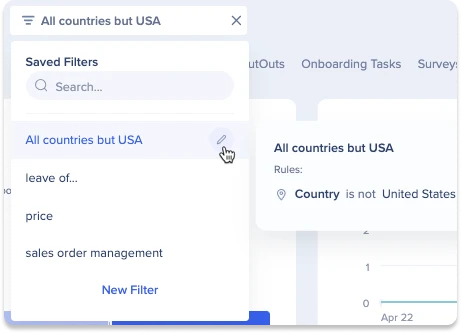
Desde aquí puedes editar las reglas existentes o añadir nuevas reglas.
Haz clic en Guardar filtro una vez que estés satisfecho con tus ediciones.
Haz clic en X para cerrar el editor de reglas.
Sigue los pasos 1-3 para editar filtros.
Haz clic en el icono Eliminar
Haz clic en Eliminar

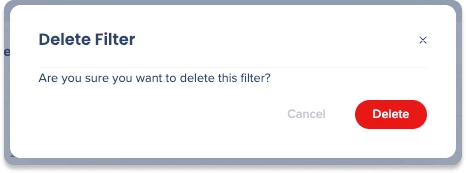
Haz clic en el menú desplegable Añadir filtros o en el filtro seleccionado actualmente.
Pasa el cursor sobre el filtro deseado para ver sus reglas.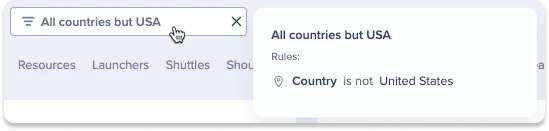
A continuación se muestra la lista completa de filtros disponibles en Descripción general de sistemas (pestaña Usuarios activos), pestañas de contenido de Descripción general de sistemas (por ejemplo, Smart Walk-Thrus, SmartTips) y widgets de Sesiones.
Nombre del filtro: Nombre de Usuario
Operadores: es igual / no es igual / contiene / no contiene
Pestaña Usuarios activos: busca usuarios cuyo ID coincide con los criterios y filtra los paneles por esos usuarios
Pestañas de contenido: busca usuarios cuyo ID coincida con los criterios y filtra los paneles por esos usuarios
Widgets de sesiones: devuelve sesiones de usuarios cuyos ID coinciden con los criterios
Nombre del filtro: Usuario Visto por Primera Vez
Operadores: fijos (antes / después / en) o relativos (más de / menos de / exactamente)
Pestaña Usuarios activos: filtra los paneles por usuarios cuya fecha de primera vista coincide con los criterios
Pestañas de contenido: lo mismo que Usuarios activos: filtra por fecha de primera vista de los usuarios
Widgets de sesiones: devuelve sesiones de usuarios cuya fecha de primera vista coincide con los criterios
Nombre del filtro: última vez visto del usuario
Operadores: fijos (antes / después / en) o relativos (más de / menos de / exactamente)
Pestaña Usuarios activos: filtra los paneles por usuarios cuya fecha de última vista coincide con los criterios
Pestañas de contenido: lo mismo que Usuarios activos: filtra por última fecha de vista de los usuarios
Widgets de sesiones: devuelve sesiones de usuarios cuya fecha de última vista coincide con los criterios
Nombre del filtro: propiedad de integración
Operadores: es igual / no es igual / contiene / no contiene
Pestaña Usuarios activos: filtra los paneles por usuarios cuya propiedad de integración coincide con los criterios
Pestañas de contenido: lo mismo que Usuarios activos: filtra los paneles por usuarios con propiedades de integración que coincidan
Widgets de sesiones: devuelve sesiones de usuarios cuya propiedad de integración coincide con los criterios
Nombre del filtro: Validez de Usuario
Operadores: Es igual a
Pestaña Usuarios activos: filtra los paneles por usuarios cuyo valor de validez coincide con los criterios
Pestañas de contenido: filtra los paneles por usuarios cuyo valor de validez coincide con los criterios
Widgets de sesiones: filtra las sesiones por usuarios cuyo valor de validez coincide con los criterios
Nombre del filtro: Cuenta
Operadores: es igual / no es igual / contiene / no contiene
Pestaña Usuarios activos: filtra los paneles por usuarios cuya propiedad de cuenta coincide con los criterios
Pestañas de contenido: filtra los paneles por usuarios que tienen eventos con la propiedad de cuenta especificada
Widgets de sesiones:
Nombre del filtro: URL
Operadores: es igual/no es igual
Pestaña Usuarios activos: devuelve usuarios que tienen un evento con la URL especificada
Pestañas de contenido: devuelve eventos con la URL especificada
Widgets de sesiones: no disponible
Nombre del filtro: Dominio
Operadores: es igual/no es igual
Pestaña Usuarios activos: devuelve usuarios que tienen un evento con el dominio especificado
Pestañas de contenido: devuelve eventos con el dominio especificado
Widgets de sesiones: no disponible
Nombre del filtro: Ciudad
Operadores: es igual/no es igual
Pestaña Usuarios activos: devuelve usuarios que tienen un evento con la ciudad especificada
Pestañas de contenido: devuelve eventos con la ciudad especificada
Widgets de sesiones: devuelve sesiones con esa ciudad
Nombre del filtro: país/región
Operadores: es igual/no es igual
Pestaña Usuarios activos: devuelve usuarios que tienen un evento con el país especificado
Pestañas de contenido: devuelve eventos con el país especificado
Widgets de sesiones: devuelve sesiones con ese país
Nombre del filtro: dirección IP
Operadores: es igual/no es igual
Pestaña Usuarios activos: devuelve usuarios que tienen un evento con la dirección IP especificada
Pestañas de contenido: devuelve eventos con la dirección IP especificada
Widgets de sesiones: no disponible
Nombre del filtro: Estado o Área
Operadores: es igual/no es igual
Pestaña Usuarios activos: devuelve usuarios que tienen un evento con el estado o región especificada
Pestañas de contenido: devuelve eventos con el estado o región especificada
Widgets de sesiones: devuelve sesiones con ese estado o región
Nombre del filtro: navegador
Operadores: es igual/no es igual
Pestaña Usuarios activos: devuelve usuarios que tienen un evento con el navegador especificado
Pestañas de contenido: devuelve eventos con el navegador especificado
Widgets de sesiones: devuelve sesiones con ese navegador
Nombre del filtro: Sistema Operativo (SO)
Operadores: es igual/no es igual
Pestaña Usuarios activos: devuelve usuarios que tienen un evento con el sistema operativo especificado
Pestañas de contenido: devuelve eventos con el sistema operativo especificado
Widgets de sesiones: devuelve sesiones con ese sistema operativo
Nombre del filtro: versión del sistema operativo
Operadores: es igual/no es igual
Pestaña Usuarios activos: devuelve usuarios que tienen un evento con la versión del sistema operativo especificada
Pestañas de contenido: devuelve eventos con la versión del sistema operativo especificada
Widgets de sesiones: devuelve sesiones con esa versión de SO
Nombre del filtro: plataforma
Operadores: es igual/no es igual
Pestaña Usuarios activos: devuelve usuarios que tienen un evento con la plataforma especificada
Pestañas de contenido: devuelve eventos con la plataforma especificada
Widgets de sesiones: devuelve sesiones con esa plataforma
Nombre del filtro: Nombre / Tipo / Rol / Estado / Info
Operadores: es igual / no es igual / contiene / no contiene
Pestaña Usuarios activos: devuelve usuarios que tienen eventos con las propiedades analíticas especificadas
Pestañas de contenido: devuelve eventos que incluyen las propiedades analíticas especificadas
Widgets de sesiones: no disponible
Nombre del filtro: Segmento
Operadores: es igual/no es igual
Pestaña Usuarios activos: devuelve contenido al que se ha asignado el segmento especificado y filtra a los usuarios que interactuaron con él
Pestañas de contenido: devuelve contenido con la asignación de segmento especificada
Widgets de sesiones: no disponible
Nombre del filtro: tipo de contenido
Operadores: es igual/no es igual
Pestaña Usuarios activos: devuelve usuarios que tienen eventos con el tipo de contenido especificado
Pestañas de contenido: devuelve eventos con el tipo de contenido especificado
Widgets de sesiones: no disponible
Nombre del filtro: nombre del contenido
Operadores: es igual/no es igual
Pestaña Usuarios activos: devuelve usuarios que tienen eventos con el nombre de contenido especificado
Pestañas de contenido: devuelve eventos con el nombre de contenido especificado
Widgets de sesiones: no disponible
Nombre del filtro: ID de contenido
Operadores: es igual/no es igual
Pestaña Usuarios activos: devuelve usuarios que tienen eventos con el ID de contenido especificado
Pestañas de contenido: devuelve eventos con el ID de contenido especificado
Widgets de sesiones: no disponible
Nombre del filtro: iniciador
Operadores: es igual/no es igual
Pestaña Usuarios activos: devuelve usuarios que tienen eventos con el iniciador especificado
Pestañas de contenido: devuelve eventos con el iniciador especificado
Widgets de sesiones: no disponible
Nombre del filtro: dominio empresarial
Operadores: es igual/no es igual
Pestaña Usuarios activos: devuelve contenido que tiene el dominio empresarial especificado y filtra eventos de contenido relacionado
Pestañas de contenido: devuelve contenido con el dominio empresarial especificado
Widgets de sesiones: no disponible
Nombre del filtro: flujo de trabajo
Operadores: es igual/no es igual
Pestaña Usuarios activos: devuelve contenido que tiene el flujo de trabajo especificado y filtra a los usuarios que interactuaron con él
Pestañas de contenido: devuelve contenido con el flujo de trabajo especificado
Widgets de sesiones: no disponible
Nombre del filtro: tarea
Operadores: es igual/no es igual
Pestaña Usuarios activos: devuelve contenido que tiene la tarea especificada y filtra a los usuarios que interactuaron con él
Pestañas de contenido: devuelve contenido con la tarea especificada
Widgets de sesiones: no disponible
Nombre del filtro: contenido de WalkMe
Operadores: los usuarios que interactuaron con / no interactuaron con / estaban expuestos a / no estaban expuestos a
Pestaña Usuarios activos: devuelve una lista de usuarios que coinciden con los criterios de interacción con contenido de WalkMe
Pestañas de contenido: devuelve una lista de usuarios que coinciden con los criterios de interacción y filtra todos los paneles por esos usuarios
Widgets de sesiones: no disponible
Nombre del filtro: Eventos
Operadores: los usuarios que interactuaron con / no interactuaron con / estaban expuestos a / no estaban expuestos a
Pestaña Usuarios activos: devuelve una lista de usuarios que coinciden con los criterios de interacción con eventos específicos
Pestañas de contenido: devuelve una lista de usuarios que coinciden con los criterios de interacción y filtra los paneles por esos usuarios
Widgets de sesiones: no disponible
No se admiten filtros basados en sesiones.
Actualmente no se admiten filtros de IDP y atributos personalizados.
Los filtros creados en Insights Classic no se transferirán.
La página Descripción general de los sistemas no admite filtros.
Los filtros se ordenan alfabéticamente.
Se puede aplicar un máximo de 10 condiciones a un filtro.
Se puede aplicar un máximo de 50 elementos a un filtro.
Ejemplo: si deseas filtrar por "País", se puede seleccionar un máximo de 50 países en el filtro.